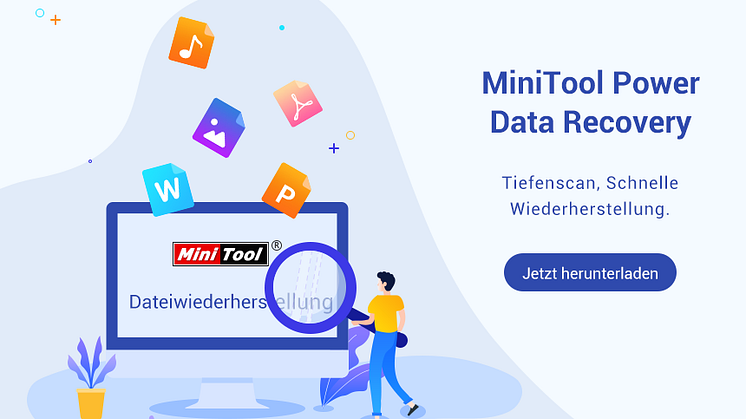Pressemitteilung -
SD-Karte leicht auf PC oder größere Karte klonen – mit MiniTool
Wie wird eine Android SD-Karte auf einen PC oder eine größere Karte geklont
Heutzutage ist das Klonen einer SD-Karte keine komplizierte Sache mehr. Dadurch können Sie Ihre alte/kleine SD-Karte durch eine größere ohne Datenverlust ersetzten. Alles in allem betrachten wir die Vorarbeiten in dem folgenden Teil.
Bevor Sie mit dem Klonen beginnen
- Treffen Sie die Entscheidung, worauf Sie Ihre Mikro-Karte klonen möchten: Eine große SD-Karte oder Festplatte kann verwendet werden, um die Kopie Ihrer Mikro-SD-Karte zu speichern. Stellen Sie sicher, dass es groß genug ist, alle Daten auf der SD-Karte Ihres Android-Gerätes speichern zu können.
- Bereiten Sie einen Kartenleser vor: Legen Sie Ihre SD-Karte in den Kartenleser ein und verbinden Sie diesen Kartenleser mit Ihrem Computer.
- Erhalten Sie eine Software für das Klonen der SD-Karte: Den Rückmeldungen von den Benutzern zufolge kostet es zu viel Zeit und das Ergebnis ist enttäuschend, wenn die SD-Karte mit minderwertiger Software geklont wird. Um einen Klonvorgang schnell und effektiv abzuschließen, wird eine professionelle SD-Kartenklonsoftware sehr empfohlen. Hier können Ihnen die MiniTool Programme – MiniTool ShadowMaker und MiniTool Partition Wizard - helfen.
Tipp: Eigentlich können Sie neben SD-Karten auch CF-Karten, Speichersticks, MMC, USB-Sticks, Festplatten und so weiter auf eine Festplatte in Windows mit MiniTool Software klonen. Vielleicht interessieren Sie sich auch für „Wie wird eine Festplatte auf SSD in Windows 10/8/7 geklont“.
Als Nächstes werde ich Ihnen eine Anleitung zum Klon der SD-Karte mit MiniTool Programmen in Windows zeigen.
①MiniTool Partition Wizard verwenden
MiniTool Partition Wizard, entwickelt von MiniTool Software Ltd., ist ein umfassender Datenträgermanager, der mit Windows 7/8/10 kompatibel ist. Darüber hinaus verfügt er über viele leistungsstarke Funktionen, die Ihre Bedürfnisse auf allen Seiten befriedigen werden. Wenn Sie nach SD-Kartenklonsoftware suchen, ist es ebenfalls empfehlenswert. Mit seiner Funktion „Datenträger kopieren“ ist das Klonen von SD-Karten nicht mehr kompliziert. Worauf warten Sie? Warum laden Sie nicht die kostenlose Edition herunter und installieren Sie sie auf Ihrem PC, um es selbst mal zu versuchen?
Wie können Sie eine Sicherungskopie Ihrer SD-Karte mit MiniTool Partition Wizard erstellen? Lesen Sie einfach weiter, um die Antwort zu finden.
Schritt 1: Führen Sie MiniTool Partition Wizard aus.
Klicken Sie mit einem Doppelklick auf diese professionelle Klonsoftware und klicken Sie dann auf „Anwendung ausführen“. Dadurch gelangen Sie zur Hauptschnittstelle diese Software.
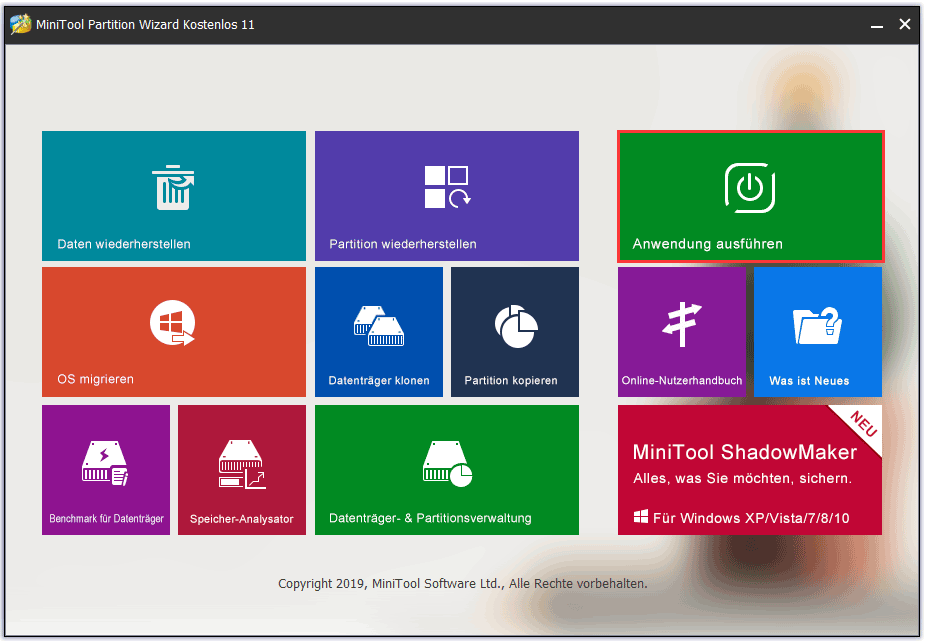
Schritt 2: Wählen Sie eine Funktion, um die Android SD-Karte zu klonen.
Auf der Hauptschnittstelle wählen Sie bitte eine Funktion für das Klonen der SD-Karte aus den folgenden Methoden:
- Wählen Sie die Android SD-Karte, die Sie durch einen Kartenleser mit Ihrem PC verbunden haben. Dann klicken Sie auf „Datenträger kopieren“ unter „Datenträger konvertieren“ in dem Aktionsbereich links.
- Klicken Sie mit der rechten Maustaste auf Ihre SD-Karte und wählen Sie die Funktion „Kopieren“ aus dem Dropdown-Menü.
- Klicken Sie „Assistent zum Kopieren des Datenträgers“ unter dem „Assistent“ Menü.
Hier nehmen wir die erste Option als Beispiel, wie hier gezeigt:
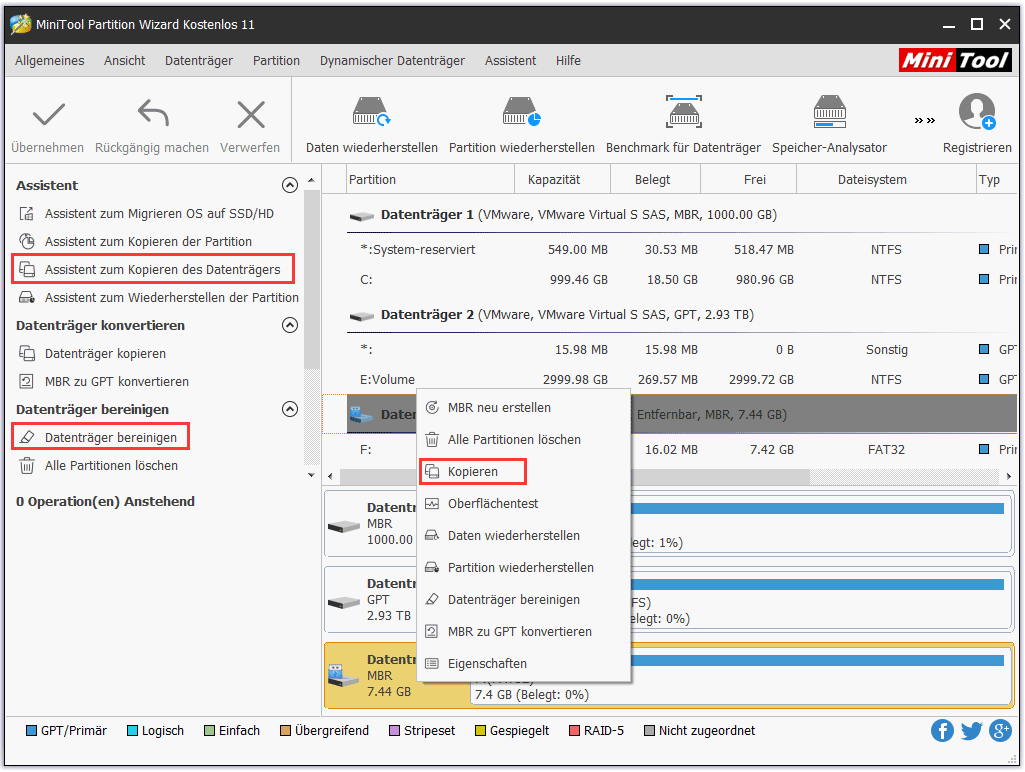
Schritt 3: Wählen Sie einen Zieldatenträger
In dem Pop-Fenster wählen Sie einen Zieldatenträger, um alle Daten auf dem Quelldatenträger zu speichern. Hier können Sie wählen, ob die SD-Karte auf eine größere SD-Karte oder auf einen PC-Datenträger für ein Upgrade oder zum Sicherungszweck geklont werden soll. Dann klicken Sie auf die Schaltfläche „Weiter“.
Bitte beachten Sie, dass alle Daten auf den Zieldatenträger aufgrund des Klons bereinigt werden. Daher schlage ich Ihnen vor, zuerst Ihre wichtigen Daten auf dem Zieldatenträger im Voraus zu sichern.
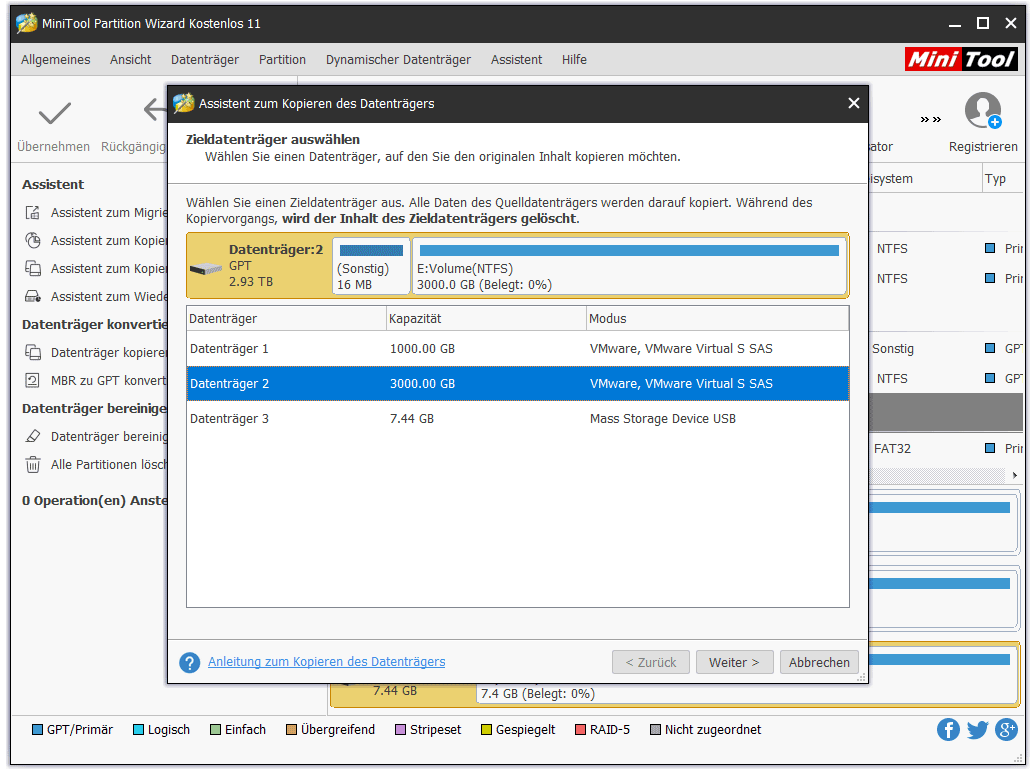
Schritt 4: Überprüfen Sie die Änderungen
Auf der folgenden Seite können Sie die Größe der SD-Karte anpassen, indem Sie die Kopieroptionen einstellen:
- Die Partitionen in den ganzen Datenträger einpassen: Wenn diese Option angekreuzt wird, wird der gesamte Speicherplatz auf dem Zieldatenträger belegt.
- Partitionen ohne Größenänderung kopieren: Damit wird die Größe der Originalpartitionen beibehalten, sodass der Speicherplatz auf dem Zieldatenträger nicht kleiner als der auf dem Originaldatenträger sein sollte. Wenn Sie beispielsweise eine SD-Karte mit mehreren Partitionen klonen, ist das Datenträgerlayout auf dem Zieldatenträger genauso wie das der SD-Karte.
- Richten Sie Partition auf 1MB aus: Diese Option wird automatisch angekreuzt. Wenn Sie SSD oder Festplatten im erweiterten Format verwenden, schlage ich vor, es so beizubehalten. Denn auf diese Weise wird die Leistung Ihres Datenträgers verbessert.
- Die GUID-Partitionstabelle für den Zieldatenträger verwenden: Dadurch wird Ihr Zieldatenträger zu GPT konvertiert. Es ist nützlich, wenn der Zieldatenträger größer als 2TB ist. Wenn Sie MBR-Datenträger auf GPT klonen möchten, kreuzen Sie diese Option an. Allerdings sollen Sie wissen, dass es eine bezahlte Funktion ist, die nicht in MiniTool Partition Wizard Kostenlose Edition verwendet werden kann. (Für mehr Informationen über Editionsvergleich besuchen Sie diese Seite.)
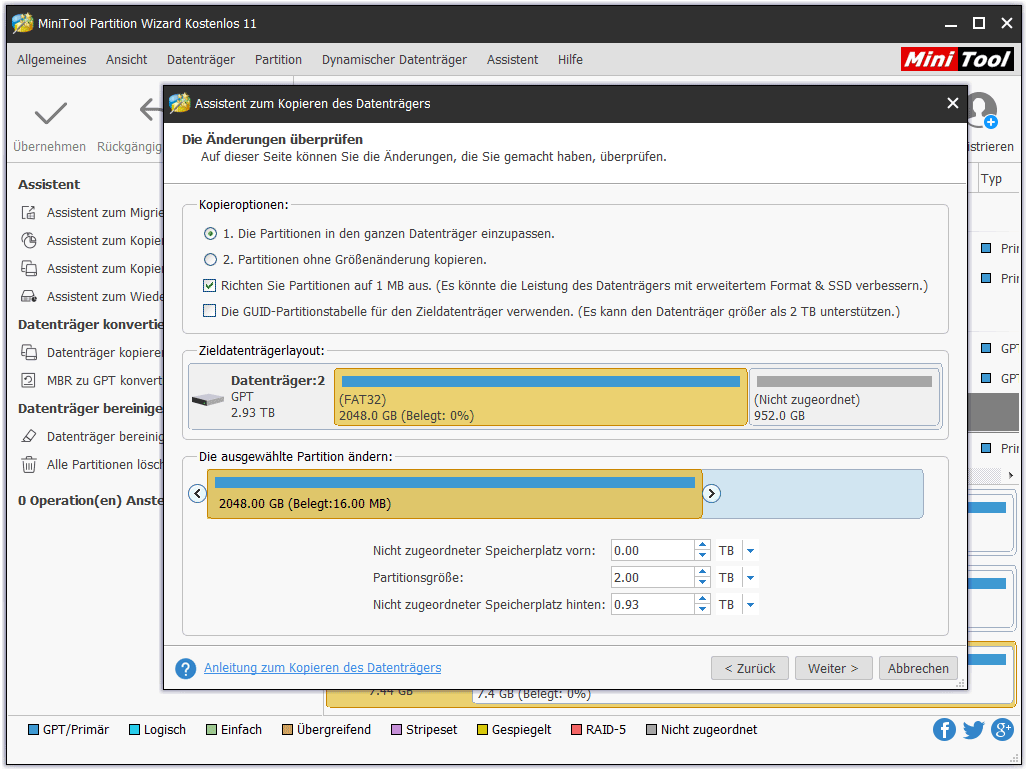
Schritt 5: Starten Sie den PC von dem Zieldatenträger
Ein Fenster wird sich öffnen, um Sie zu informieren, wie Sie Ihren PC von dem Zieldatenträger starten können. Da Sie hier nur eine Android SD-Karte für ein Upgrade oder zum Sicherungszweck klonen, können Sie einfach diese Bemerkung überspringen.
Schritt 6: Übernehmen Sie die Änderungen
Am Ende wird diese Klonsoftware auf ihre Hauptschnittstelle zurückkehren. Dort müssen Sie alle Änderungen, die Sie gerade gemacht haben, übernehmen, indem Sie auf die Schaltfläche „Übernehmen“ in der Symbolleiste klicken.
Sie haben eine Android SD-Karte und sie ist voll? Möchten Sie daher Ihre SD-Karte auf eine große Karte klonen? Zögern Sie nicht, MiniTool Partition Wizard zu verwenden, um mit dem Klonen zu beginnen.
②MiniTool ShadowMaker verwenden
MiniTool ShadowMaker, eine professionelle und zuverlässige Sicherungssoftware, sie wurde dafür entwickelt, Ihre Dateien, Partitionen oder Datenträger als eine Abbilddatei zu sichern. Außerdem ist es eine Arte Datenträgerklonsoftware, mit der Sie in der Lage sind, mit ihrer „Clone Disk“ Funktion Ihre Festplatten, USB-Sticks, Speicher-Sticks oder SD-Karte einfach zu klonen. Laden Sie einfach die Testversion von MiniTool ShadowMaker herunter und installieren Sie sie auf Ihrem PC, die sie für 30 Tage kostenlos testen können, um ordnungsgemäß Ihre Android SD-Karte zu klonen. Oder erwerben Sie eine professionelle Edition von der obigen Seite.
Schritt 1: Wählen Sie einen Sicherungsmodus.
Nachdem Sie MiniTool ShadowMaker auf Windows 10/8/7 installiert haben, führen Sie diese Sicherungssoftware aus. Dann werden zwei Teile wie in dem folgenden Bild angezeigt. Dabei sollen Sie nach Ihrem Bedürfnis einen wählen und fortfahren.
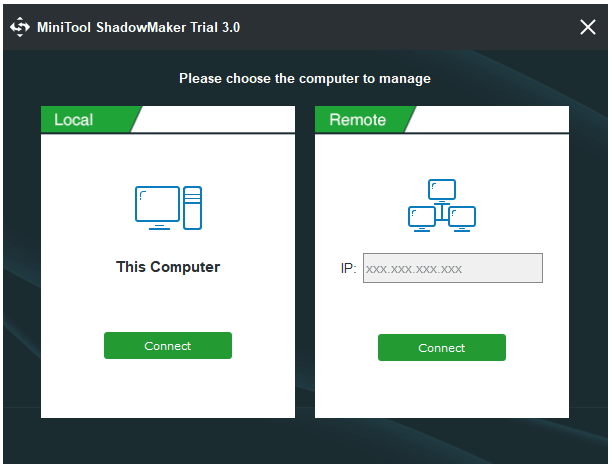
Schritt 2: Wählen Sie eine Funktion, um Android Mikro-SD-Karte zu klonen
Die Sicherungssoftware wird automatisch zur „Home“ Seite wechseln. Ignorieren Sie einfach die Informationen, die auf der Schnittstelle angezeigt werden. Dann klicken Sie auf „Tools“ in der Symbolleiste oben und wählen Sie die Funktion „Clone Disk“, um die Android SD-Karte zu klonen.
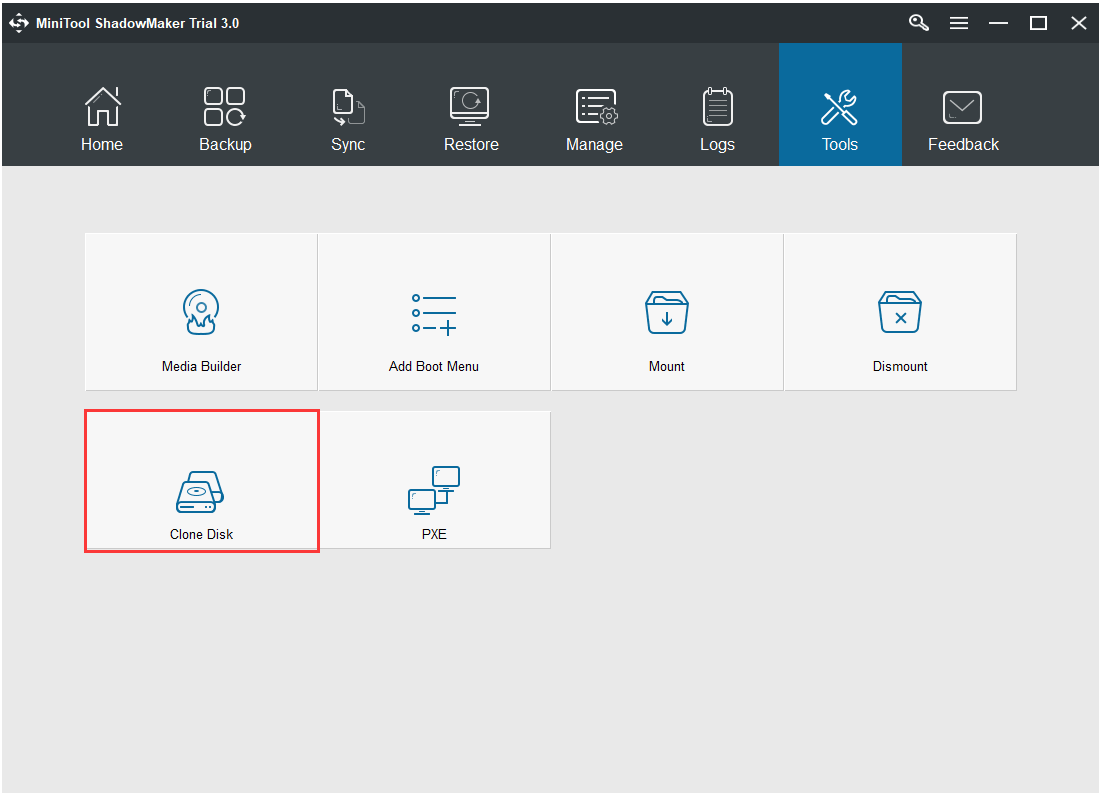
Schritt 3: Wählen Sie den Quelldatenträger und den Zieldatenträger zum Klonen
Ein kleines Fenster wird sich zusammen mit dem Quelldatenträger und dem Zieldatenträger zum Klonen öffnen. Bitte klicken Sie auf den entsprechenden, um die Android SD-Karte auszuwählen, die Sie klonen möchten, und legen Sie fest, ob Sie die SD-Karte auf die PC-Festplatte oder eine größere SD-Karte in Windows 10/8/7 klonen möchten. Klicken Sie dann auf die Schaltfläche „OK“, um fortzufahren.
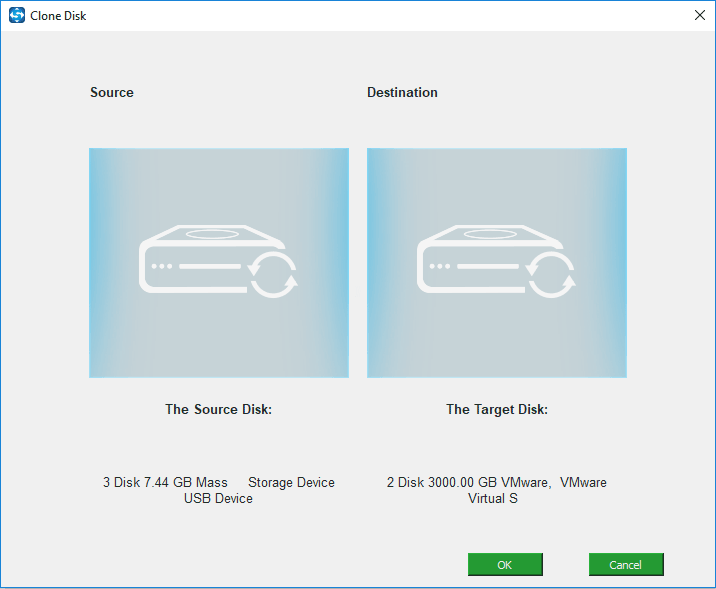
Schritt 4: Sichern Sie wichtige Dateien
Eine Warnung wird angezeigt, um Sie zu informieren, dass Daten auf dem Zieldatenträger während des Klonvorgangs zerstört werden. Deshalb stellen Sie bitte sicher, dass keine wichtigen Daten auf Ihrem Zieldatenträger gespeichert sind. Dann drücken Sie die Schaltfläche „Yes“, um weiter zu machen.
Schritt 5: Betreten Sie die Kopierprozessschnittstelle
Wenn Sie die folgende Seite sehen, können Sie sehen, dass MiniTool ShadowMaker den Klonvorgang durchführt. Einige Informationen wie zum Beispiel Quelldatenträger, Zieldatenträger, abgelaufene Zeit, restliche Zeit und Fortschrittsanzeige werden aufgelistet. Warten Sie bitte geduldig darauf.
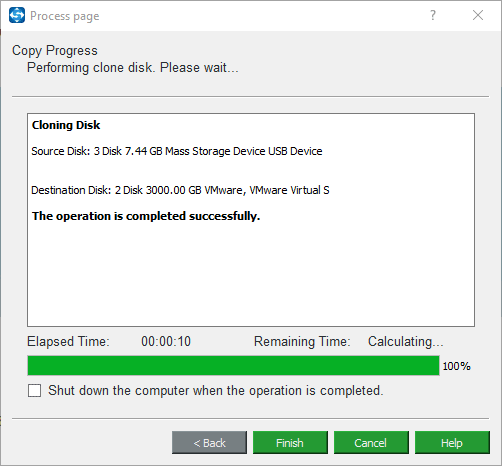
2. Wenn Sie diese Option nicht ankreuzen, werden Sie ein kleines Pop-Fenster erhalten, nachdem das Klonen der SD-Karte abgeschlossen ist.
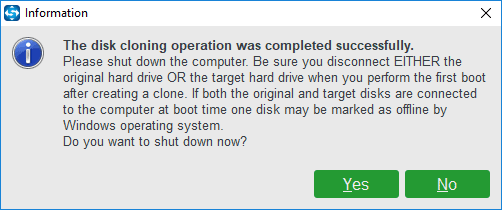
Was bedeutet diese Meldung? Nach dem Klonen der SD-Karte wird das Windows-Betriebssystem entweder die originale SD-Karte oder die Zielfestplatte/-SD-Karte als Offline markieren, wenn beide mit Ihrem Computer verbunden sind.
- Wenn Sie die SD-Karte für ein Upgrade auf eine größere Karte klonen, fahren Sie einfach Ihren Computer herunter, entfernen Sie die ursprüngliche SD-Karte und die Zielkarte und stecken Sie die größere in Ihr Android-Gerät.
- Wenn Sie die SD-Karte zur Datenmigration auf den PC kopieren oder Speicherplatz freigeben, können Sie alle Partitionsdaten auf der Android SD-Karte löschen, den PC herunterfahren, die SD-Karte herausnehmen und in Ihr Android-Gerät einstecken.
Jetzt werden alle Schritte zum Klonen abgeschlossen. Interessieren Sie sich für MiniTool ShadowMaker? Erwerben Sie jetzt die Testversion und versuchen Sie es selbst! Diese Sicherungssoftware kann Ihnen helfen, eine Kopie einer SD-Karte zu erstellen.
Für mehr Informationen lesen Sie bitte diesen Artikel „Festplattenabbildsoftware - Die beste Lösung, ein Abbild einer Festplatte zu erstellen“.
Vielleicht interessieren Sie sich dafür: https://de.minitool.com/datentraegerverwaltung/sd-karte-auf-pc-klonen.html.
Quelle:https://de.minitool.com/datentraegerverwaltung/sd-karte-auf-pc-klonen.html
Links
Themen
MiniTool® Software Ltd. ist ein professionelles Software-Entwicklungsunternehmen und stellt den Kunden komplette Business-Softwarelösungen zur Verfügung. Die Bereiche fassen Datenwiederherstellung, Datenträgerverwaltung, Datensicherheit und den bei den Leuten aus aller Welt immer beliebteren YouTube-Downloader sowie Videos-Bearbeiter. Bis heute haben unsere Anwendungen weltweit schon über 40 Millionen Downloads erreicht. Unsere Innovationstechnologie und ausgebildeten Mitarbeiter machen ihre Beiträge für Ihre Datensicherheit und -integrität.